Cáp âm lượng + rung iPhone 6s Plus
350,000 đ
Bảo hành : 12 tháng
421 Lý Thái Tổ, Ấp Bến Sắn, Xã Phước Thiền, Nhơn Trạch, Đồng Nai Còn hàng
330c, Đường Lê Duẫn, Tổ 18, Khu Văn Hải, TT Long Thành, Đồng Nai Còn hàng
Số 622L Lê Duẩn, Tổ 1, Khu Cầu Xéo, Chợ Mới Long Thành, Đồng Nai Còn hàng
824, Đường Hùng Vương, Ấp 2, Xã Long Thọ, Huyện Nhơn Trạch, Đồng Nai Còn hàng
Số 422, Đường Hùng Vương, KP Phước Lai, TT Hiệp Phước, Nhơn Trạch, Đồng Nai (Hết hàng)
430, Tổ Dân Phố 4, Khu Phố 4, Đường 30/4, Phường Rạch Dừa, TP Vũng Tàu (Hết hàng)
863, Ngã 3 Mỹ Xuân, Khu Phố Thị Vải, Phường Mỹ Xuân, TX. Phú Mỹ, Tỉnh Bà Rịa – Vũng Tàu (Hết hàng)
Số 45, Chợ Đại Phước, Tổ 45, Ấp Phước Lý, xã Đại Phước, Nhơn Trạch, Đồng Nai (Hết hàng)
602, Đường Phùng Hưng, Tổ 10B, khu phố Long Đức 3, P. Tam Phước, TP. Biên Hoà, Đồng Nai (Hết hàng)
Tư vấn & Mua hàng - Gọi 1900989811
MIỄN PHÍ CHARGE THẺ

iPhone 6S Plus – Màn hình 5.5 inches 1080 x 1920 pixels, RAM 2GB, bộ nhớ trong 32GB
iPhone 6S Plus sở hữu màn hình LED-backlit IPS LCD có kích thước lên đến 5.5 inches và độ phân giải 1080 x 1920 pixels, mật độ điểm ảnh 401 ppi, cho phép hiển thị hình ảnh chất lượng, chi tiết, cực kỳ sắc nét.
iPhone 6S Plus dùng vi xử lý Apple A9 mạnh mẽ, RAM 2GB và trang bị bộ nhớ trong 32GB, giúp bạn thoải mái lưu trữ những dữ liệu quan trọng, các bộ phim HD. Máy hoạt động trên nền tảng hệ điều hành iOS 9 cho phép người dùng trải nghiệm các ứng dụng mới mẻ và thú vị.
Bốn mẹo xử lý khi điện thoại iPhone 6S Plus rung rất yếu
Nếu chiếc iPhone 6S Plus của bạn rung rất yếu hoặc mất rung thì bài viết dưới đây sẽ chia sẻ cho bạn một số cách sửa chữa đơn giản tại nhà để bộ rung được hoạt động bình thường.
Biểu hiện: khi bạn đang ở chế độ rung nhưng khi có cuộc gọi hay tin nhắn thì rung rất yếu, khó cảm nhận được.
Nguyên nhân:
- Điện thoại bị rơi vỡ mạnh làm lệch, hỏng cáp volume, gạt rung trên main.
- Các ứng dụng trên máy bị xung đột làm máy không nhận cáp volume, gạt rung.
- Trong thời gian sử dụng người dùng vô tình để nước thấm vào trong máy làm cáp volume – gạt rung bị lỗi.
- Phần mềm có thể bị lỗi hoặc cũng có thể do bạn chưa gạt sang chế độ rung.
Cách khắc phục:
- Bật chế độ rung
Bạn mở phần Cài đặt (Settings) rồi đi đến mục Âm thanh (Sounds). Bạn sẽ nhìn thấy hai nút cụ thể là chế độ “ Rung khi đổ chuông” (Vibrate on Ring) và chế độ “ Rung khi im lặng” (Vibrate on Silent). Bạn có thể bật một trong hai chế độ trên, hoặc có thể bật cả hai cũng được.

- Khởi động lại thiết bị
Khi iPhone 6S Plus gặp sự cố đó là khởi động lại thiết bị, điện thoại rung yếu cũng không ngoại lệ. Có thể do một ứng dụng hay tác vụ nào đó ảnh hưởng đến tính năng này. Đây là phương pháp thường được sử dụng nhất không chỉ để khắc phục lỗi này, mà còn sửa những lỗi đơn giản như không vào được ứng dụng, không vào được Wifi,…
- Khôi phục về cài đặt gốc
Đây là một cách tốt để loại bỏ bất kỳ vấn đề phần mềm tiềm ẩn nào có thể gây ra lỗi rung yếu. Bạn nên sao lưu trước khi thực hiện khôi phục cài đặt gốc vì thao tác này sẽ xóa sạch tất cả dữ liệu đã lưu.
- Thay cáp volume – gạt rung cho điện thoại iPhone mới
Nếu iPhone 6S Plus vẫn rung yếu thì có thể điện thoại của bạn đã gặp vấn đề về phần cứng. Lúc này bạn nên mang thiết bị của mình đến các trung tâm sửa chữa điện thoại uy tín để thay cáp mới. Bạn không nên tự tháo rời và tự mình sửa chữa nhé.
Tùy chỉnh nhịp điệu rung khi có tin nhắn, cuộc gọi trên iPhone 6S Plus
Với tính năng tùy chỉnh nhịp điệu rung bạn sẽ tùy biến được cường độ rung để dễ dàng nhận biết được cuộc gọi, tin nhắn hơn. Bài viết này sẽ hướng dẫn bạn dùng tính năng này.
Bước 1: Ở màn hình chính hãy vào Settings > Sounds.
Bước 2: Tiếp tục vào Ringtone > Vibration > Kéo xuống dưới cùng bạn sẽ thấy mục “Create New Vibration”.

Bước 3: Giờ bạn hãy chạm vào màn hình để tạo thành nhịp điệu cho đoạn rung. Nhìn ở dưới cùng màn hình chúng ta sẽ thấy một thanh ghi lại các thao tác chạm màn hình. Hãy chạm mạnh nếu muốn cường độ rung mạnh hơn nhé.

Bước 4: Nếu đã ghi xong hãy chọn vào “Stop” bên dưới phía phải màn hình. Và có thể thử cảm nhận lại tác phẩm “rung” của chúng ta bằng cách chọn “Play”. Nếu không hài lòng có thể chọn Record để ghi lại.
Sau khi hoàn thành theo ý bạn hãy ấn “Save” và đặt tên cho tác phẩm của mình để lưu lại.

Đang cập nhật...
Đang cập nhật...
Đánh giá sản phẩm
iPhone 6S Plus – Màn hình 5.5 inches 1080 x 1920 pixels, RAM 2GB, bộ nhớ trong 32GB
iPhone 6S Plus sở hữu màn hình LED-backlit IPS LCD có kích thước lên đến 5.5 inches và độ phân giải 1080 x 1920 pixels, mật độ điểm ảnh 401 ppi, cho phép hiển thị hình ảnh chất lượng, chi tiết, cực kỳ sắc nét.
iPhone 6S Plus dùng vi xử lý Apple A9 mạnh mẽ, RAM 2GB và trang bị bộ nhớ trong 32GB, giúp bạn thoải mái lưu trữ những dữ liệu quan trọng, các bộ phim HD. Máy hoạt động trên nền tảng hệ điều hành iOS 9 cho phép người dùng trải nghiệm các ứng dụng mới mẻ và thú vị.
Bốn mẹo xử lý khi điện thoại iPhone 6S Plus rung rất yếu
Nếu chiếc iPhone 6S Plus của bạn rung rất yếu hoặc mất rung thì bài viết dưới đây sẽ chia sẻ cho bạn một số cách sửa chữa đơn giản tại nhà để bộ rung được hoạt động bình thường.
Biểu hiện: khi bạn đang ở chế độ rung nhưng khi có cuộc gọi hay tin nhắn thì rung rất yếu, khó cảm nhận được.
Nguyên nhân:
- Điện thoại bị rơi vỡ mạnh làm lệch, hỏng cáp volume, gạt rung trên main.
- Các ứng dụng trên máy bị xung đột làm máy không nhận cáp volume, gạt rung.
- Trong thời gian sử dụng người dùng vô tình để nước thấm vào trong máy làm cáp volume – gạt rung bị lỗi.
- Phần mềm có thể bị lỗi hoặc cũng có thể do bạn chưa gạt sang chế độ rung.
Cách khắc phục:
- Bật chế độ rung
Bạn mở phần Cài đặt (Settings) rồi đi đến mục Âm thanh (Sounds). Bạn sẽ nhìn thấy hai nút cụ thể là chế độ “ Rung khi đổ chuông” (Vibrate on Ring) và chế độ “ Rung khi im lặng” (Vibrate on Silent). Bạn có thể bật một trong hai chế độ trên, hoặc có thể bật cả hai cũng được.

- Khởi động lại thiết bị
Khi iPhone 6S Plus gặp sự cố đó là khởi động lại thiết bị, điện thoại rung yếu cũng không ngoại lệ. Có thể do một ứng dụng hay tác vụ nào đó ảnh hưởng đến tính năng này. Đây là phương pháp thường được sử dụng nhất không chỉ để khắc phục lỗi này, mà còn sửa những lỗi đơn giản như không vào được ứng dụng, không vào được Wifi,…
- Khôi phục về cài đặt gốc
Đây là một cách tốt để loại bỏ bất kỳ vấn đề phần mềm tiềm ẩn nào có thể gây ra lỗi rung yếu. Bạn nên sao lưu trước khi thực hiện khôi phục cài đặt gốc vì thao tác này sẽ xóa sạch tất cả dữ liệu đã lưu.
- Thay cáp volume – gạt rung cho điện thoại iPhone mới
Nếu iPhone 6S Plus vẫn rung yếu thì có thể điện thoại của bạn đã gặp vấn đề về phần cứng. Lúc này bạn nên mang thiết bị của mình đến các trung tâm sửa chữa điện thoại uy tín để thay cáp mới. Bạn không nên tự tháo rời và tự mình sửa chữa nhé.
Tùy chỉnh nhịp điệu rung khi có tin nhắn, cuộc gọi trên iPhone 6S Plus
Với tính năng tùy chỉnh nhịp điệu rung bạn sẽ tùy biến được cường độ rung để dễ dàng nhận biết được cuộc gọi, tin nhắn hơn. Bài viết này sẽ hướng dẫn bạn dùng tính năng này.
Bước 1: Ở màn hình chính hãy vào Settings > Sounds.
Bước 2: Tiếp tục vào Ringtone > Vibration > Kéo xuống dưới cùng bạn sẽ thấy mục “Create New Vibration”.

Bước 3: Giờ bạn hãy chạm vào màn hình để tạo thành nhịp điệu cho đoạn rung. Nhìn ở dưới cùng màn hình chúng ta sẽ thấy một thanh ghi lại các thao tác chạm màn hình. Hãy chạm mạnh nếu muốn cường độ rung mạnh hơn nhé.

Bước 4: Nếu đã ghi xong hãy chọn vào “Stop” bên dưới phía phải màn hình. Và có thể thử cảm nhận lại tác phẩm “rung” của chúng ta bằng cách chọn “Play”. Nếu không hài lòng có thể chọn Record để ghi lại.
Sau khi hoàn thành theo ý bạn hãy ấn “Save” và đặt tên cho tác phẩm của mình để lưu lại.


- Đăng nhập Đăng ký
- Trang chủ
- Điện Thoại
- Máy Tính Bảng
- Laptop
- Thiết Bị Đeo Thông Minh
- Phụ Kiện
- Sửa Chữa
- Tin tức
- Tuyển dụng








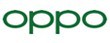
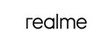




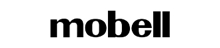


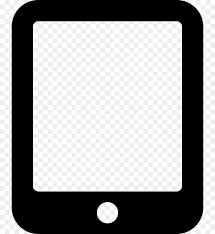
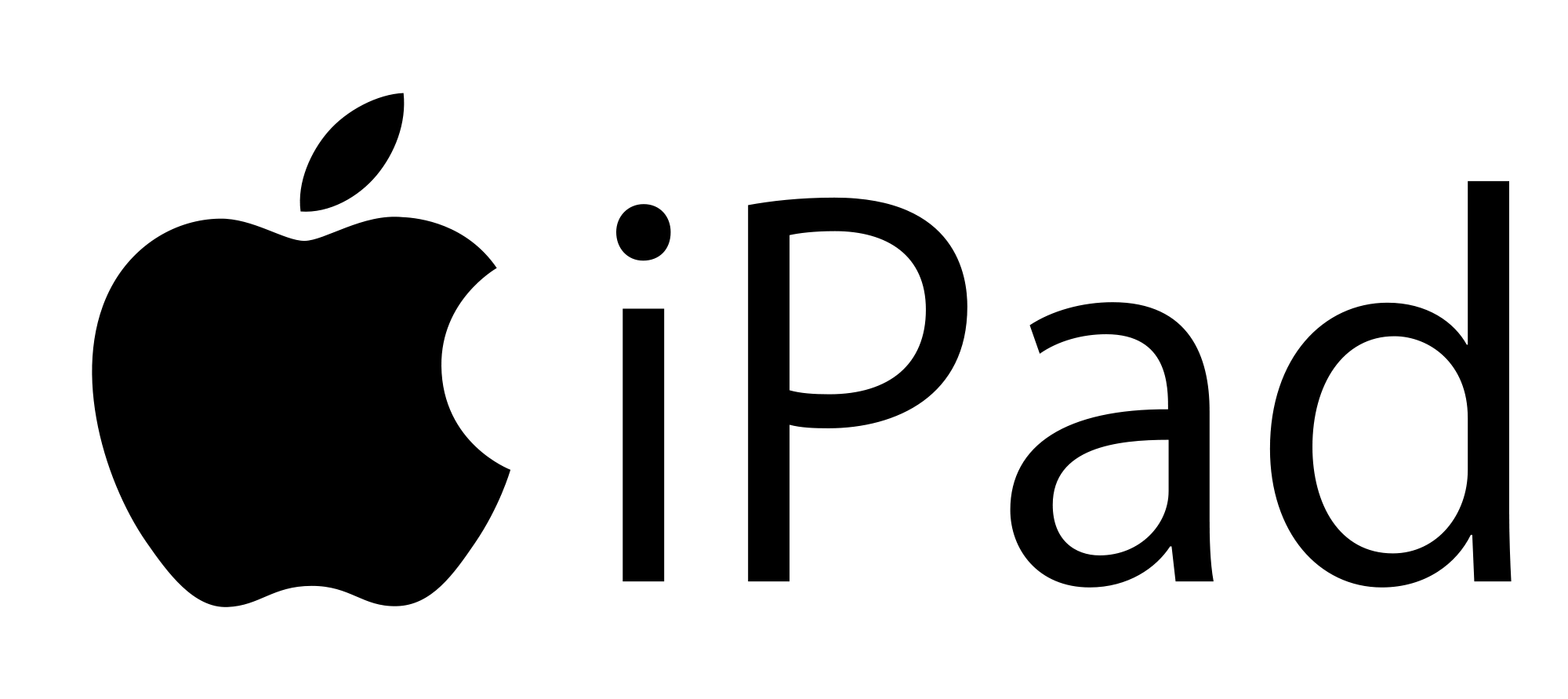
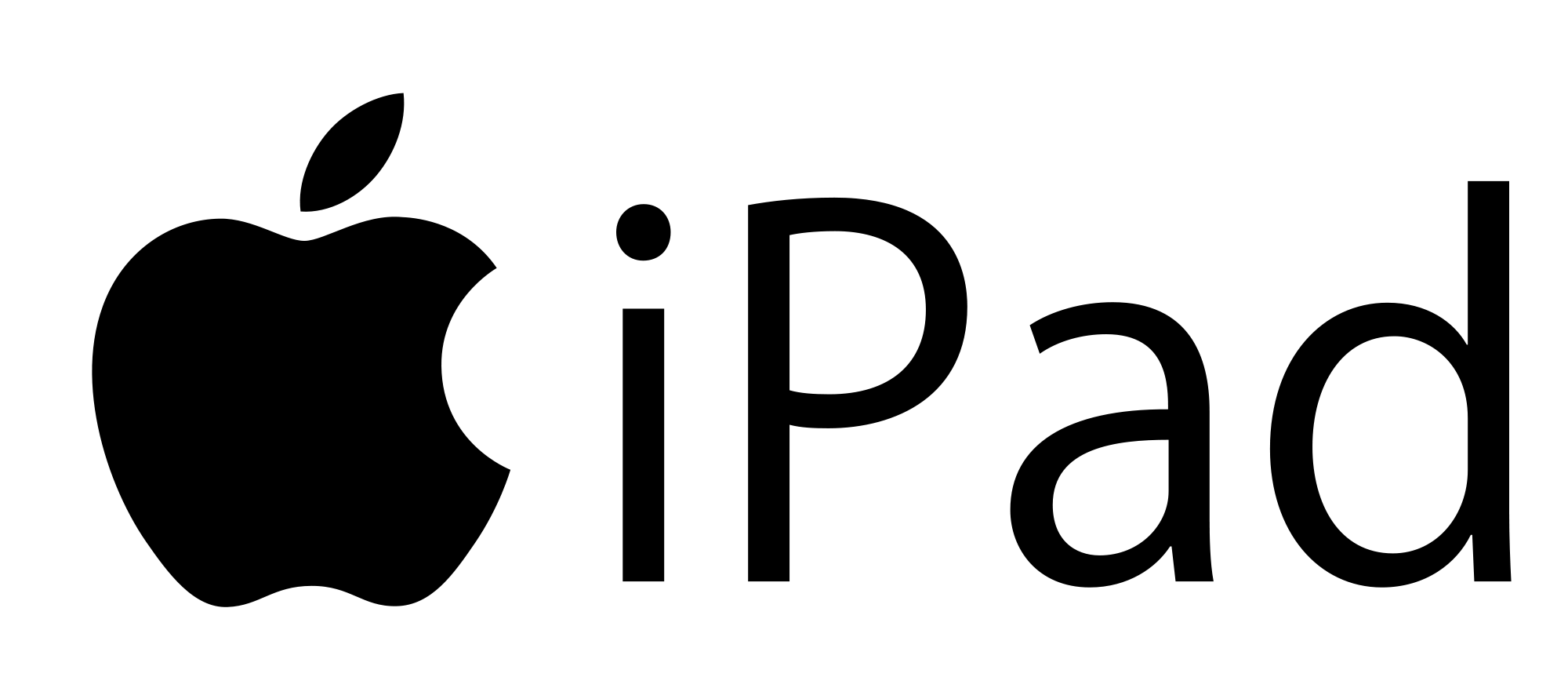
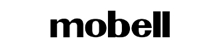
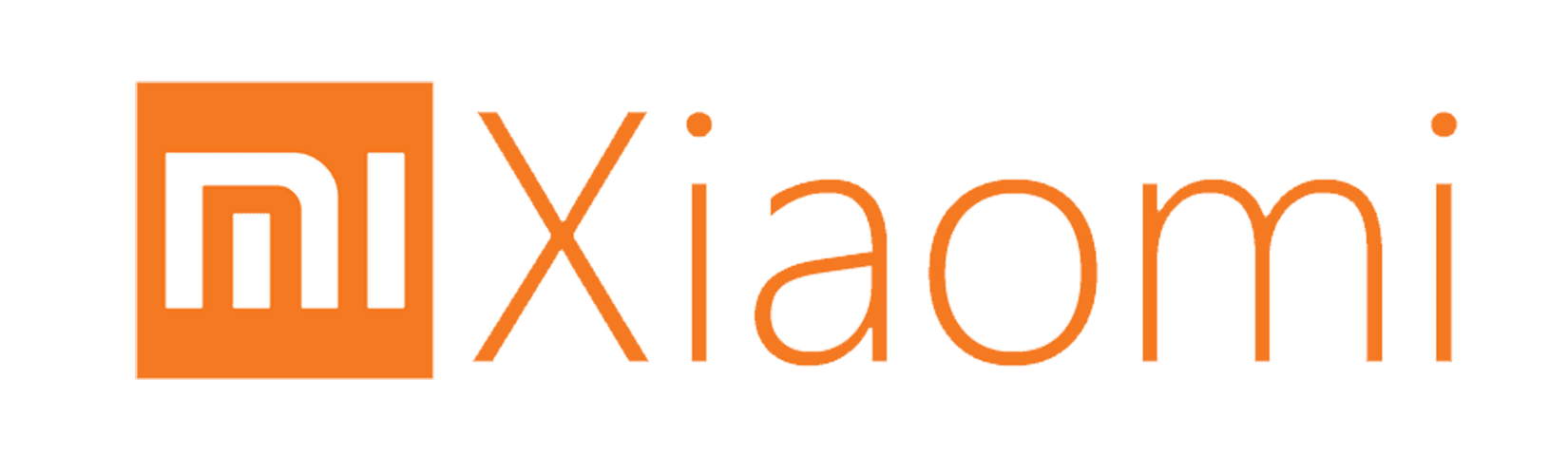

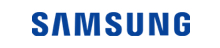
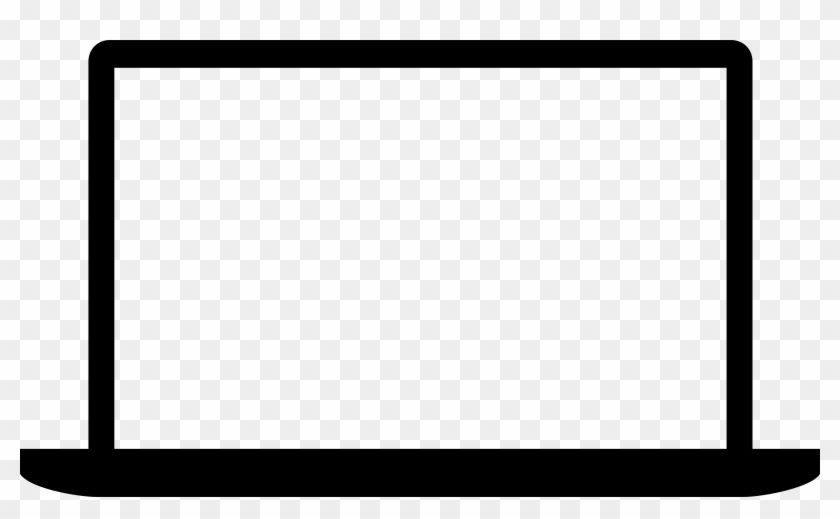
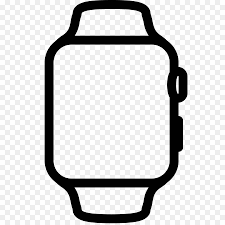



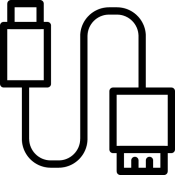
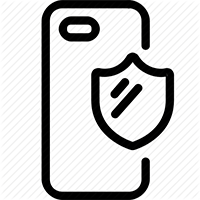
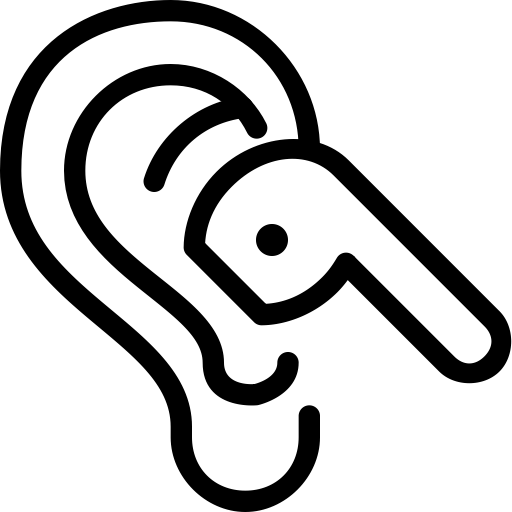

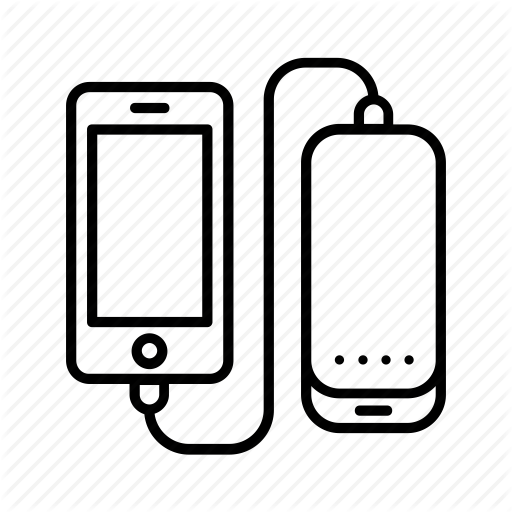

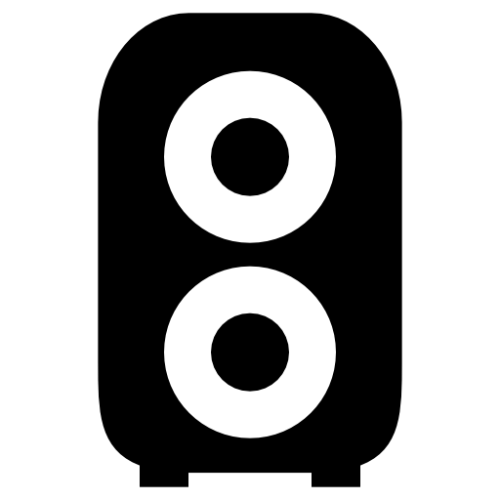

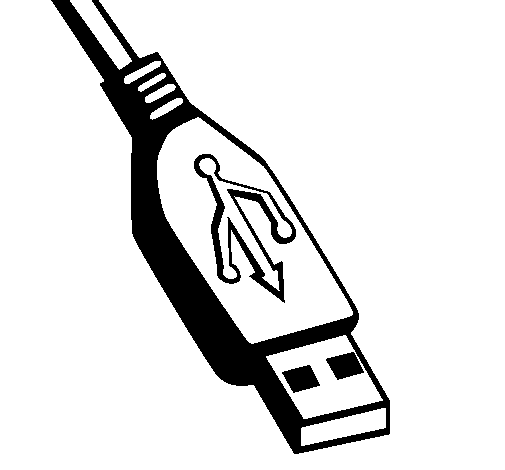

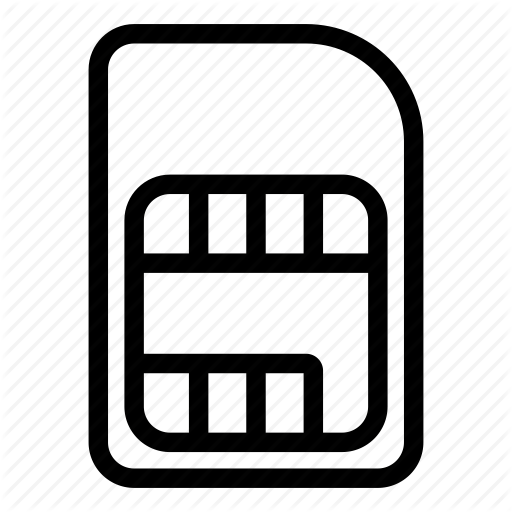
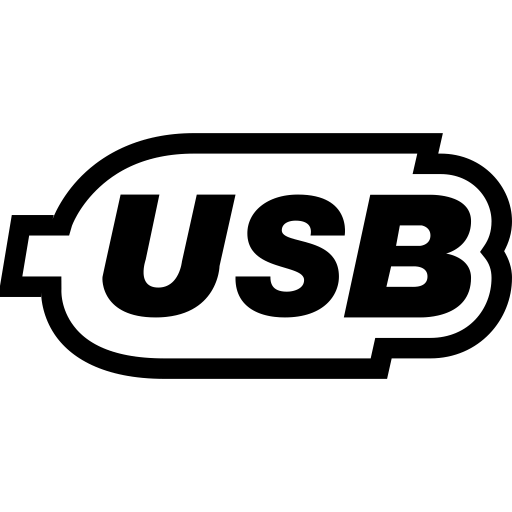
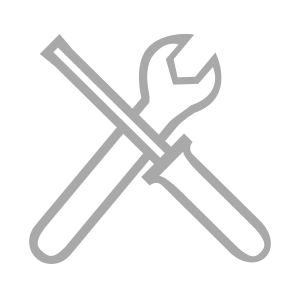

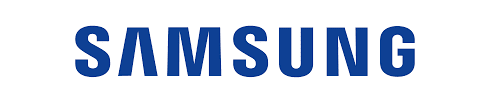













Mời bình luận và đặt câu hỏi
Về "Cáp âm lượng + rung iPhone 6s Plus"